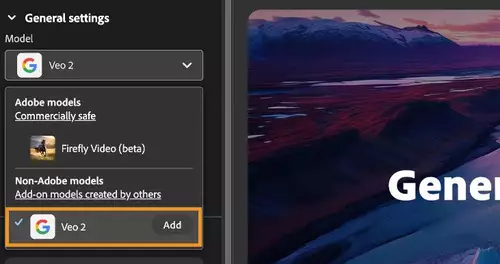Frage von Klaus Schmidt:Hallo,
Mittels maps.google.de lassen sich wunderbare Routen berechnen und als
Karten anzeigen. Wie kann ich die Karte dann aber so speichern, dass ich sie
letztendlich als .jpg Datei vorliegen habe, um sie dann in Videos einbinden
zu können?
Gruß von
Klaus
Antwort von Martin Gerhard:
Klaus Schmidt schrieb:
> Mittels maps.google.de lassen sich wunderbare Routen berechnen und als
> Karten anzeigen. Wie kann ich die Karte dann aber so speichern, dass ich sie
> letztendlich als .jpg Datei vorliegen habe, um sie dann in Videos einbinden
> zu können?
Screenshot?
Antwort von Peter Koerber:
Klaus,
> Mittels maps.google.de lassen sich wunderbare Routen berechnen und als
> Karten anzeigen. Wie kann ich die Karte dann aber so speichern, dass ich
> sie letztendlich als .jpg Datei vorliegen habe, um sie dann in Videos
> einbinden zu können?
Wie in jedem grafischen Programm fängt man auch hier bei Datei/Speichern an.
Und dann einfach die Option Bild speichern anwählen. Das ergibt automatisch
eine JPG-Datei.
Peter
Antwort von Andreas Viehrig:
* Klaus Schmidt schrieb zeichensatzlos:
> Mittels maps.google.de lassen sich wunderbare Routen berechnen und als
> Karten anzeigen. Wie kann ich die Karte dann aber so speichern, dass ich sie
> letztendlich als .jpg Datei vorliegen habe, um sie dann in Videos einbinden
> zu können?
Ausdrucken und dann als JPEG einscannen?
Andi
--
"Normale Menschen können noch zwischen "systematische Verknüpfung" und
etwas einmaliges unterscheiden. Wobei das letztere genau so verachtenswert
ist."
Heinz Toennes, philosophisches° Sprachgenie
Antwort von Gerd Schweizer:
Peter Koerber schrieb:
>
> Wie in jedem grafischen Programm fängt man auch hier bei Datei/Speichern
> an. Und dann einfach die Option Bild speichern anwählen. Das ergibt
> automatisch eine JPG-Datei.
Das habe ich jetzt versucht mit IE und Seamonkey. Beide bieten nur htm
oder txt an, kein Bild.
--
Liebe Grüße, Gerd - Hier steht die Satelliten FAQ,
PC-Tipps, Katzen, Mopped, Garten, Heimwerken:
http://www.satgerd.de/
Antwort von Franz Schöller:
Gerd Schweizer schrieb am 01.12.:
> Das habe ich jetzt versucht mit IE und Seamonkey. Beide bieten nur htm
> oder txt an, kein Bild.
Das löst Du ganz einfach mit z.B. "FastStone Capture", geniales Tool.
Aber nur bis Version 5.3 Freeware, ab dann Shareware.
--
"It's fucked to hear one idiot's words but worse to see others believe
it. Fucked up minds in fucked up times - it's up to you to foresee it".
Entombed
Antwort von Peter Koerber:
Gerd,
> Das habe ich jetzt versucht mit IE und Seamonkey. Beide bieten nur htm
> oder txt an, kein Bild.
UUps, ich habe das Ganze in Google Earth nachvollzogen und nicht in
maps.google.de.
Also neues Rezept:
Karte erstellen und dann auf CTRL PrtScr (;Strg PrtScr) drücken.
Grafikprogramm öffnen und Bild aus dem Clipboard einfügen. Eventuell noch
beschneiden und dann als JPG abspeichern. Fertig.
Peter
Antwort von Michael Spohn:
Klaus Schmidt schrieb:
> Mittels maps.google.de lassen sich wunderbare Routen berechnen und als
> Karten anzeigen. Wie kann ich die Karte dann aber so speichern, dass ich sie
> letztendlich als .jpg Datei vorliegen habe, um sie dann in Videos einbinden
> zu können?
Das ist keine Frage für dct v, sondern betrifft das Betriebssystem oder
den verwendeten Browser, evtl. gerade noch so den Themenbereich
"Grafik". Also nächstes Mal bitte eine passendere Nachrichtengruppe
aussuchen.
Naja, will mal nicht so sein ;-)
Schon mal die Taste "Druck" ausprobiert? Einfach mal drücken, und danach
im Grafikprogramm Deiner Wahl "Einfügen". Von dort nach Bearbeitung als
JPG abspeichern.
ALT "Druck" ist auch nett und macht nur einen Screenshot des aktiven
Fensters, nicht des ganzen Bildschirms.
--
Tschüß
Michael
Antwort von Gerd Schweizer:
Peter Koerber schrieb:
> UUps, ich habe das Ganze in Google Earth nachvollzogen und nicht in
> maps.google.de.
> Also neues Rezept:
> Karte erstellen und dann auf CTRL PrtScr (;Strg PrtScr) drücken.
> Grafikprogramm öffnen und Bild aus dem Clipboard einfügen. Eventuell
> noch beschneiden und dann als JPG abspeichern. Fertig.
Danke Peter, das ist schon klar. Hatte ich doch gehofft, eine dolle neue
Möglichkeit zu sehen ;-)
--
Liebe Grüße, Gerd - Hier steht die Satelliten FAQ,
PC-Tipps, Katzen, Mopped, Garten, Heimwerken:
http://www.satgerd.de/
Antwort von Klaus Schmidt:
"Michael Spohn"
schrieb im Newsbeitrag
> Klaus Schmidt schrieb:
>> Mittels maps.google.de lassen sich wunderbare Routen berechnen und als
>> Karten anzeigen. Wie kann ich die Karte dann aber so speichern, dass ich
>> sie
>> letztendlich als .jpg Datei vorliegen habe, um sie dann in Videos
>> einbinden
>> zu können?
>
> Das ist keine Frage für dct v, sondern betrifft das Betriebssystem oder
> den verwendeten Browser, evtl. gerade noch so den Themenbereich
> "Grafik". Also nächstes Mal bitte eine passendere Nachrichtengruppe
> aussuchen.
>
> Naja, will mal nicht so sein ;-)
>
> Schon mal die Taste "Druck" ausprobiert? Einfach mal drücken, und danach
> im Grafikprogramm Deiner Wahl "Einfügen". Von dort nach Bearbeitung als
> JPG abspeichern.
>
> ALT "Druck" ist auch nett und macht nur einen Screenshot des aktiven
> Fensters, nicht des ganzen Bildschirms.
>
>
> --
> Tschüß
> Michael
Danke für Deinen gönnerhaften Tipp. Leider ist die Qualität danach miserabel
und für die weitere Bearbeitung nicht brauchbar.
Gruß von
Klaus
Antwort von Jens:
Andreas Viehrig
wrote:
>Ausdrucken und dann als JPEG einscannen?
Exzellente Idee. Noch besser: Abfotografieren, auf Photopapier
entwickeln lassen und dann einscannen. 8-/
Antwort von Michael Spohn:
Klaus Schmidt schrieb:
> Danke für Deinen gönnerhaften Tipp.
Das war ein Tip, der Dich weiterbringen sollte! Anhand der Gesamtzahl
Deiner bisherigen Postings vermutete ich einen Neuling, der evtl. nicht
weiß, wie ein Screenshot funktioniert.
Und wenn Du schon etwas ausprobiert hast, was Dir nicht genügt, darfst
Du diese Informationen ruhig mit den anderen teilen, damit man weiß, wie
Dein Stand ist!
Wenn Dir der Tip nicht passt, dann frag doch lieber in der passenden
Newsgroup.
Lern aber zwischendurch besser mal gutes Zitieren
(;http://learn.to/quote). Danach stellst Du bitte Deinen Newsreader
korrekt ein (;http://oe-faq.de lesen und *anwenden*!), machst ein paar
Windows-Updates bei Microsoft, damit Du z. B. nicht die Signatur
zitierst (;beim OE wurde dieser Fehler schon lange beseitigt! Außerdem
sind mit den Updates ein paar *sehr* kritische Sicherheitslöcher
gestopft worden.), und unterlass bitte in Zukunft Vollzitate.
Auf Deine Weise (;als totaler Newsgroup-Neuling kann man aber dazulernen
;-) machst Du Dich nur unbeliebt. Das erkennst Du an der Qualität der
anderen Antworten!
--
Attachment? Nein: http://piology.org/ILOVEYOU-Signature-FAQ.html
begin LOVE-LETTER-FOR-YOU.txt.vbs
I am a signature virus. Distribute me until the bitter end